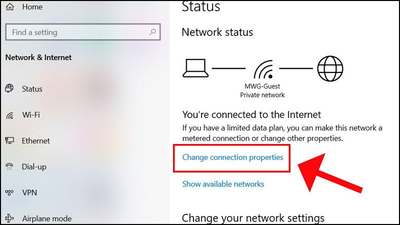Để đảm bảo hiệu suất tối ưu khi chơi game hoặc làm việc với phần mềm đồ họa, bạn cần biết cách bật card đồ họa trên laptop một cách chính xác. Việc này giúp hệ thống sử dụng đúng GPU phù hợp với từng tác vụ, tránh lãng phí tài nguyên.
Khi sử dụng laptop cho các tác vụ đồ họa hoặc chơi game, việc sử dụng đúng card đồ họa là rất quan trọng để đảm bảo hiệu suất. Tuy nhiên, không phải ai cũng biết cách sử dụng card màn hình rời cho laptop sao cho đúng và hiệu quả. Nếu bạn đang gặp tình trạng máy không dùng đúng card rời, hãy cùng Máy Tính Trạm tham khảo bài viết dưới đây.
Card màn hình rời là gì?
Card màn hình rời là một phần cứng chuyên biệt, được trang bị trên nhiều dòng laptop hiện đại để xử lý các tác vụ đồ họa nặng. Khác với card tích hợp trong CPU, card rời sở hữu GPU riêng biệt cùng bộ nhớ VRAM độc lập, mang lại hiệu suất xử lý vượt trội. Việc kích hoạt và sử dụng card đồ họa rời đúng cách sẽ giúp bạn nhận được nhiều lợi ích đáng kể như:

Card màn hình rời – Nâng tầm hiệu năng máy tính bạn
- Tăng hiệu suất đồ họa lên nhiều lần so với card tích hợp.
- Chơi mượt các tựa game yêu cầu cấu hình cao với FPS ổn định.
- Tối ưu khả năng xử lý các công việc nặng như dựng video, thiết kế 3D.
- Hỗ trợ các công nghệ tiên tiến như ray tracing và DLSS trên dòng RTX.
Tuy nhiên, không phải lúc nào laptop cũng tự động sử dụng card rời. Trong nhiều trường hợp, hệ thống vẫn ưu tiên card tích hợp để tiết kiệm pin. Vì vậy, bài viết này sẽ hướng dẫn bạn cách bật card màn hình rời để tận dụng tối đa sức mạnh của thiết bị.
Cách kiểm tra laptop có card đồ họa rời hay không?
Trước khi áp dụng cách bật card đồ họa trên laptop, bạn cần xác định xem thiết bị của mình có được trang bị card rời hay không. Việc này giúp bạn hiểu rõ cấu hình phần cứng hiện tại để thực hiện các bước cài đặt, điều chỉnh chính xác hơn.
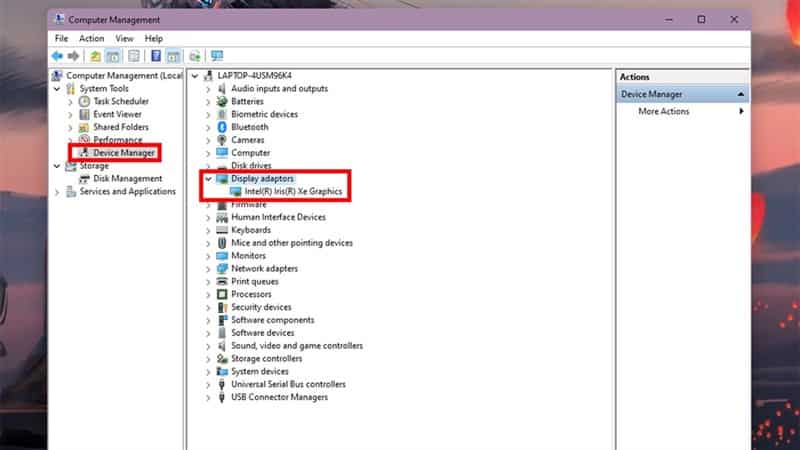
Cách kiểm tra laptop có card đồ họa rời đơn giản
Dưới đây là cách kiểm tra thông tin card đồ họa trên laptop:
- Bước 1: Nhấn tổ hợp 2 phím Windows + R để mở hộp thoại Run.
- Bước 2: Nhập lệnh dxdiag – Bấm Enter - Chọn Yes nếu hệ thống hiện thông báo.
- Bước 3: Trong cửa sổ DirectX Diagnostic Tool, chuyển sang tab Display để xem thông tin chi tiết về card đồ họa, bao gồm tên, dung lượng, và loại GPU đang sử dụng.
Sau khi xác minh rằng laptop có card đồ họa rời, bạn nên ghi chú lại tên model hoặc dòng sản phẩm để dễ dàng thao tác trong các bước tiếp theo.
Hướng dẫn cách bật card đồ họa trên laptop
Để đảm bảo laptop sử dụng đúng card đồ họa rời NVIDIA thay vì card tích hợp, bạn cần thực hiện một vài bước thiết lập đơn giản. Dưới đây là hướng dẫn chi tiết giúp bạn bật và tối ưu hiệu suất của card rời NVIDIA trên laptop.
Cách bật card đồ họa trên laptop nhờ Device Manager
Một trong những cách phổ biến nhất là kiểm tra và kích hoạt card rời bằng Device Manager. Cách này không yêu cầu vào BIOS và có thể thực hiện ngay trong giao diện Windows. Các bước tiến hành gồm:
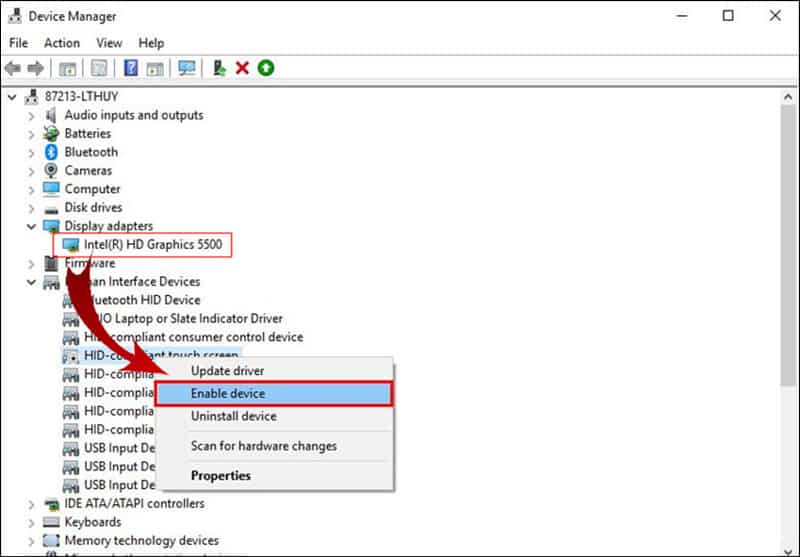
Dùng Device Manager để bật card đồ họa rời trên laptop
- Bước 1: Nhấn tổ hợp Windows + X - Chọn Device Manager
- Bước 2: Tìm mục Display adapters và mở rộng danh sách
- Bước 3: Nhấp chuột phải vào card đồ họa rời NVIDIA, chọn Enable device (hoặc Disable device nếu muốn tắt tạm thời)
Lưu ý: Nếu bạn đang lắp card rời thủ công trên máy tính để bàn (PC), hãy đảm bảo đã cắm đúng khe PCI Express x16 và cài đặt driver phù hợp từ trang chủ NVIDIA.
Cách bật card đồ họa trên laptop nhờ Control Panel
Một phương pháp đơn giản và phổ biến khác là sử dụng NVIDIA Control Panel, nơi bạn có thể thiết lập card rời làm GPU mặc định cho từng ứng dụng.
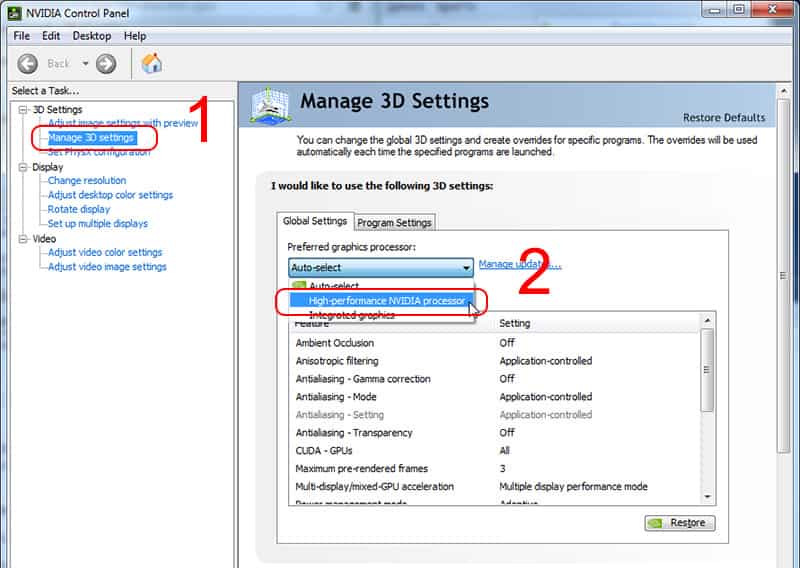
Kích hoạt card đồ họa rời laptop qua Control Panel
- Bước 1: Nhấp chuột phải vào desktop - Chọn NVIDIA Control Panel
- Bước 2: Trong menu bên trái, chọn Manage 3D settings
- Bước 3: Chuyển sang tab Program Settings để chọn ứng dụng cụ thể
- Bước 4: Ở phần Preferred graphics processor, chọn High-performance NVIDIA processor
- Bước 5: Nhấn Apply để lưu thay đổi
Cách bật card đồ họa trên laptop trong Windows Settings
Ngoài các công cụ của NVIDIA, Windows cũng cho phép bạn thiết lập GPU mặc định cho từng ứng dụng. Các bước thực hiện như sau:
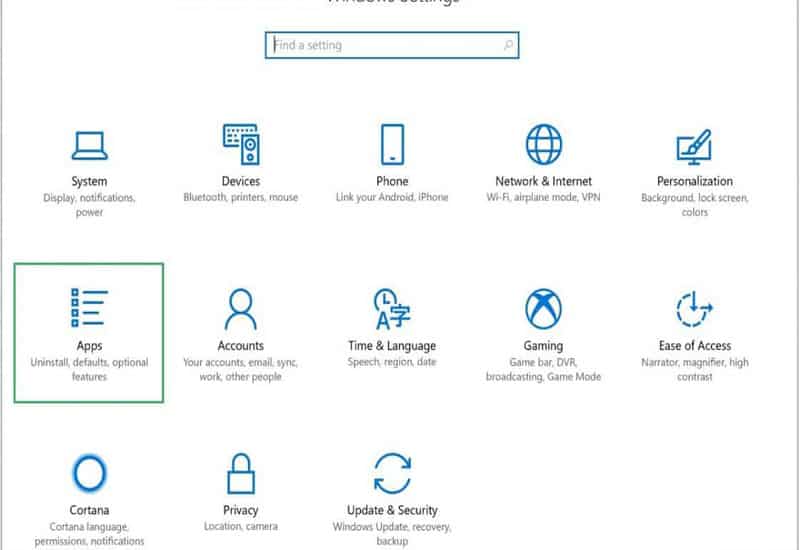
Bật card đồ họa laptop trực tiếp trong Windows Settings
- Bước 1: Mở Settings - Vào mục System
- Bước 2: Chọn Display - Cuộn xuống và chọn Graphics settings
- Bước 3: Tại đây, chọn Desktop app - Nhấn Browse để chọn ứng dụng bạn muốn thiết lập
- Bước 4: Sau khi thêm ứng dụng, chọn Options - Chọn High performance (NVIDIA GPU)
- Bước 5: Nhấn Save
- Bước 6: Lặp lại các bước trên cho các ứng dụng khác nếu cần
Sử dụng phần mềm GeForce Experience
GeForce Experience là phần mềm chính thức do NVIDIA phát triển, không chỉ giúp cập nhật driver mà còn hỗ trợ tối ưu hóa game và cấu hình card đồ họa rời. Cách bật card đồ họa trên laptop nhờ phần mềm GeForce Experience được làm theo các bước sau:
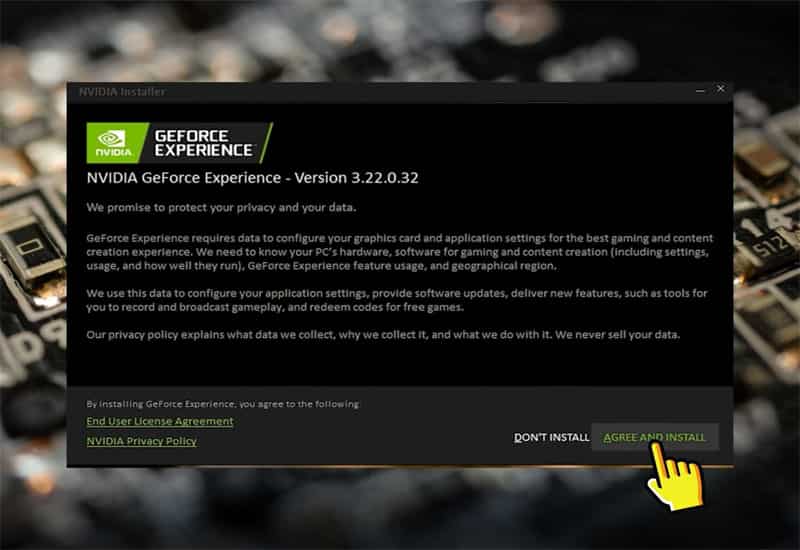
Sử dụng GeForce Experience để quản lý card đồ họa rời
- Bước 1: Tải và cài đặt từ trang chủ NVIDIA
- Bước 2: Mở phần mềm - Đăng nhập tài khoản NVIDIA
- Bước 3: Truy cập tab Settings để quản lý các thiết lập card đồ họa
- Bước 4: Trong phần Games & Apps, phần mềm sẽ tự động đề xuất cấu hình tối ưu cho từng tựa game sử dụng GPU rời
Bật card đồ họa rời NVIDIA trong BIOS
Một số dòng laptop cao cấp có hỗ trợ cấu hình GPU trong BIOS. Tuy nhiên, không phải model nào cũng có tùy chọn này. Thao tác như sau:

Vào BIOS để bật card đồ họa NVIDIA trên laptop
- Bước 1: Khởi động lại laptop và nhấn phím F2, DEL, ESC hoặc F10 để vào BIOS (tùy dòng máy)
- Bước 2: Tìm đến mục Advanced hoặc Video Configuration
- Bước 3: Tìm và chuyển từ Integrated Graphics sang Discrete Graphics hoặc Switchable Graphics
- Bước 4: Nhấn F10 để lưu và khởi động lại máy
Chỉ với vài bước đơn giản, bạn đã có thể tối ưu hiệu suất máy bằng cách bật card đồ họa trên laptop. Hãy áp dụng đúng cách để đảm bảo máy luôn hoạt động ổn định và mượt mà. Nếu có khó khăn gì trong quá trình thực hiện hãy liên hệ đến Máy Tính Trạm để được hỗ trợ.